1. Sisteme giriş Borsa fiyatı Grafikler Ticaret İşlemler geçmişi Ayarlar Bildirimler...
|
|
|
- Hakan Reza
- 8 yıl önce
- İzleme sayısı:
Transkript
1 İçindekiler 1. Sisteme giriş Borsa fiyatı Grafikler Ticaret İşlemler geçmişi Ayarlar Bildirimler Önemli: Kılavuzdaki tüm isimler orjinal hali ile kulanıllır.
2 1. Sisteme Giriş MetaTrader 4 için IOS, işletim sistemi ios-iphone, ipad, ipod touch olan MetaTrader 4 kullanıcılarına erişim sağlar. Cep telefonunuz ile ticaret başlatmak için, ilk olarak MetaTrader 4 platformunu itunes veya AppStore dan yüklemeniz gerekir. Kurulumdan sonra simgeye tıklayarak uygulamayı başlatın. Hesaba giriş/yeni demo hesabı aktif etmek Uygulamayı ilk defa çalıştırdığınızda aşağıdaki önerileri göreceksiniz: 1. Login with existing account aktif hesabınız var ise bu opsiyonu seçiniz; 2. Open demo account yeni hesap aktif etmek istiyorsanız bu opsiyonu seçiniz. Hesap ayarları bölümünün 27. Sayfasında çeşitli hesaplar ile çalışma hakkında detaylı bilgi bulabilirsiniz. 2
3 Platformun arayüzü IOS MetaTrader 4 için mobil platformunun tüm arayüzü iki bölümden oluşmaktadır - programın ana fonksiyonları arasında geçiş yapmak için tasarlanmış birincil çalışma alanı ve bir alt panel. Alt paneli kullanarak aşağıdaki bölümlere gidebilirsiniz: Quotes finansal araçları içeren pencere; Chart grafikleri içeren pencere; Trade hesabın durumunu gösteren ve pozisyonların yönetimini sunan bir pencere; History işlemler hakkında bilgi içeren pencere; Settings bu pencere parametleri ayarlamak için kullanılır. Ayarlar düğmesini kullanarak Hesap yönetimi, Semboller veya Ticari işlemler kısmına gidebilirsiniz. 3
4 2. Borsa Fiyatları (Quotes) Bu bölüm gerçek zamanlı finansal araçların fiyatlarını izlemek için kullanılır. Bölüme gidebilmek için uygulamanın ekran panelini kullanın. Aşağıda yazılı olan bilgiler her bir araç için geçerlidir: Finansal enstrumanın adı Alış fiyatı Satış fiyatı Spread Borsa fiyatları en son ne zaman güncelleniyor Geçerli gün için en duşuk satış fiyatı Geçerli gün için en yüksek alış fiyatı Fiyat bilgilerinin tam ve sınırlı versiyonunun arasında geçiş sağlanması için Simple ve Advanced mode butonlarını kullanınız. Detaylı bilgilerin içeriği: spread, zaman ve gün için geçerli en düşük ve yüksek fiyatı. 4
5 Bağlam menüsü Bağlam menüsünü açmak için istediğiniz aracın üzerine bir kez tıklayın. Menü aşağıdaki seçenkleri içerir: Trade araçlar ile ticaret için kullanılır; Chart aracın grafiğine yönlendirir; Details enstrumanın ayarlarını açar; Cancel bağlam menüsünü kapatır. Sembol ayarları Bu ayarlarda belirli bir araç ile ticaret koşullarını inceleyebilirsiniz. Bu menüyü Borsa fiyatları bölümünden, Ayrıntılar seçeneğine tıklayarak açabilirsiniz. Üst pencere seçili aracın ticaret koşullarını gösterir: Symbol name and description araç adı ve kısa açıklama; Spread ilgili enstrumanın spredi; Contract size 1 lota eşitdeğer ticaret hacmi; Margin currency marj gereksiniminin geçerli olduğu para birimi; Profit currency kazancın geçerli olduğu para birimi; 5
6 Trade seçilen enstrüman için piyasa erişimi; Minimal volume ticaret için en duşuk hacim gereksinimi; Maximal volume ticaret için en büyük hacim gereksinimi; Swap type swap nasıl hesaplanır (swap türü); Swap long uzun pozisyonlar için swap; Swap short kısa pozisyonlar için swap; 3 day swap üçlü swap uygulanan gün. Semboller Bu bölümde Borsa fiyatları ile ilgili sembolleri ayarlayabilirsiniz. Bu pencereyi açmak için buradaki butona tıklayınız Belirli bir sembol silmek için bölümüne tıklayınız. Açık pozisyonlar silinemez ve saklanamaz. Sembol taşımak Sembollerin sırasını değiştirmek için Borsa fiyatları kısmından Modify butonunu seçiniz ve sırasını değiştirmek istediğiniz sembolün üzerindeki karakter düğmesine tıklayın ve basılı tutun. Sembolü istediğiniz yöne sürükleyin. 6
7 Sembol ekleme Quetos ana ekranından sembol eklemek için tuşuna tıklayın. Hızlı bir şekilde aracı bulmak için sayfanın üst koşesinde bulunan arama çubuğunu kullanın. Aynı anda sunulan kategorilerdeki tüm araçları inceleyebilirsiniz. Sembol eklemek için butonun üzerine tıklayın. 7
8 3. Grafikler (Charts) Grafikler, finansal araçların fiyatlarında tarihsel değişimi göstermektedir. Bu pencere grafik ayrıntılarını ve unsurlarını içerir. Bir grafik aracını açmak için panelin altındaki Chart kısmına tıklayın. Zaman periyotları 1 dakika ile 1 gün, ekranın sol tarafında konumlandırılmış - ios için MetaTrader 4 platformu size grafik üzerinde 7 farklı zaman dönemleri arasında seçim sağlar. 8
9 Grafik ayarları Grafikler ile aşağıdaki işlemleri gerçekleştirebilirsiniz: Kaydırma Grafikte gezinmek için soldan sağa parmağınızı sürükleyin; Ölçekleme - Azaltmak veya grafiğin boyutunu büyütmek için grafiğin üzerine iki parmağınızı yerleştirin; Göstergeler Gösterge eklemek veya silmek için grafiğin üst kısmından butonuna tıklayınız veya bağlam menüsünden Indicators kısmını seçiniz. Tam ekran grafiği tam ekran açmak için yatay cihazı çevirin. Grafik tipi uç tip grafik vardır: barlar ile grafik göstergeleri; mumlar ile grafik göstergeleri; tikler ile grafik göstergeleri. Ayarlar grafik ayarlarını açmak için pencerenin üst kısmından butonuna tıklayınız veya bağlam menüsünden Settings kısmına tıklayınız. Crosshair görünümü aktifleştirmeniz için fare ile butonuna tıklayınız. Yani grafik üzerinde belirli bir gösterge ya da noktası için kesin tarihi ve fiyatını görebilirsiniz. 9
10 Göstergeler Gösterge, gelecekteki fiyat değişikliklerini ve/veya hacimlerin matematiksel dönüşümünü gösterir. Teknik göstergelere dayanarak pozisyon açılır veya kapatılır. Göstergeler penceresini görebilmeniz için bu butona tıklayın. Göstergelerin listesini açmak için, kurun ve Done butonuna tıklayın. düğmeye bir defa tıklayın. Gösterge seçin, ayarları istediğiniz gibi 10
11 Gösterge kaldırmak Göstergeleri kaldırmak için çeşitli yollar vardır: Sağ üst koşedeki Edit butonuna tıklayın ve ardından göstergeyi silmek için bu butona tıklayın. Son olarak işeretini seçiniz. Göstergenin hattı boyunda soldan sağya parmağınızı kaydırın ve sonra Delete`e tıklayın. 11
12 4. Ticaret (Trade) Mali piyasalarda kar elde etmek için basit bir kural geçerlidir: ucuz satın al ve daha pahalı sat. IOS için mobil platform MetaTrader 4`ın temel özelliklerinden biri finansal araçların alım ve satımı için geniş fırsatlar sağlamasıdır. Ticaret bölümü mevcut pozisyonları ve bekleyen emirlerin yanı sıra cari hesap durumunu içerir. Bu bölüme geçmek için uygulamanın alt panelini kullanın ve Trade kısmına tıklayın. Hesap durumu Bu sekmede aşağıdaki bilgiler görünür: Profit, Currency mali sonuç ve hesapta kullanılan para birimi; Balance açık pozisyonların sonucuna bakılmaksızın hesabdaki mevcut para miktarı; Equity açık pozisyonlar dikkate alınarak hesaptaki mevcut para miktarı; Margin- marj gereksinimlerini karşılamak için gerekli fonlar. 12
13 Pozisyonlar Cari açık pozisyonları bu bölümde gösterilir. Burada oğeler hakkında sadece kısa bilgi gösterilir. Ayrıntılı bilgileri görüntülemek için, bir kez istediğiniz konumun üzerindeki çizgiye tıklayın. 1. Symbol Bu alan, ticari operasyonlara katılan finansal enstrüman adını gösterir; 2. Type ticari işlem tipi. Buy uzun pozisyon ve Sell kısa pozisyon; 3. Volume pozisyon hacmi; 4. Price pozisyonun açılış fiyatı; 5. Price finansal aracın cari fiyat; 6. Profit pozisyon sonucu(kar veya zarar); 7. Time pozisyonu açma zamanı. Kayıt aşağıdaki biçimde sunulmuştur YYYY.MM.DD.HH:MM (yıl.ay.gün.saat:dakika); 8. Comment yorum, sadece PC sürümü üzerinden eklenebilir; 9. S/L Stop Loss sipariş seviyesi. Boyle bir sipariş yok ise, belirlenmiş alana sıfır yazılır; 10. T/P Take profit sipariş seviyesi. Boyle bir sipariş yok ise, belirlenmiş alana sıfır yazılır; 11. Swap bu alanda swap hesaplanır (faiz); 12. Commision ticari işletme komisyonu (MetaTrader 4 platformunda komisyon uygulanmamaktadır). Emirler Bu bölümde bekleyen emirler görüntülenir. Bekleyen Emir, belirli bir fiyatta bir finansal enstrümanın satış-alımı için bir emirdir. Bu bölümde bekleyen sipariş hakkında kısa bilgi görüntülenir. Daha fazla bilgi için üzerine bir kez tıklayın. 1. Symbol Bu alan ticari operasyonlara katılan finansal enstrüman adını gösterir; 13
14 2. Type ticari işlem tipi: Sell Limit, Sell Stop, Buy Stop, Buy Limit, Buy Stop Limit veya Sell Stop Limit; 3. Volume pozisyon hacmi; 4. Price bekleyen pozisyon fiyatı; 5. State bekleyen siparişin mevcut durumu: Started, Placed; 6. Time bekleyen siparişin verildiği zaman; 7. Comment yorum, sadece PC sürümü üzerinden eklenebilir; 8. S/L Stop Loss sipariş seviyesi. Boyle bir sipariş yok ise, belirlenmiş alana sıfır yazılır; 9. T/P Take profit sipariş seviyesi. Boyle bir sipariş yok ise, belirlenmiş alana sıfır yazılır; 10. Price finansal aracın cari fiyatı; 11. # - bekleyen siparişin benzersiz numara tanımlayıcısı Bağlam menüsü Bağlam menüsü, bekleyen sipariş veya açık pozison için Ayrıntılı bilgi penceresinden görüntülenebilir. Herhangi bir öğe hakkında ayrıntılı bilgi içeren bir pencere açmak için sözleşme hattı üzerine bir kez tıklayın. Bağlam menüsünü açmak için sözleşmenin üzerine tıklayın ve 1 saniye boyunca basılı tutun. Pozisyon için bağlam menüsü Close position Finansal araçların alım-satım pozisyonunu aktif etmenizi sağlar. Döviz kurlarındaki farklardan kar elde etmek için bu pozisyon kapatılmalıdır. Pozisyon kapatmada ters işlem uygulanır. Örneğin ilk operasyon EUR / USD tek lot alımı ise, bu pozisyonu kapatırken aynı finans aracından bir lot satılmalıdır. Trade ticaret penceresi önceden ayarlanmış parametreler ile açılır; Modify position buradan S/L ve T/P düzeylerini değiştirebilirsiniz; Chart grafikler penceresini açar; Cancel bağlam menüsünü kapatır. Bekleyen emirin bağlam menüsü Modify order buradan sözleşmenin S / L ve T / P düzeylerini değiştirebilirsiniz; Delete order buradan bekleyin siparişi iptal edebilirsiniz. 14
15 Pozisyon açma Yeni bir pozisyon açmadan önce aşağıdaki alanları doldurmanız gerekir: Volume lot değerinde pozisyon hacmi; Symbol ticaret yapmak istediğiniz enstrüman sembolü; Trade operation type Bu alan performans türünü belirtir. Bu Market execution dur. Devam etmek için pencerenin üst kısmından Next butonuna tıklayın. 15
16 Sell veya Buy butonuna tıklayarak piyasa fiyatları ile geçerli olan bir sipariş aktif ediyorsunuz ve bu pencerenin alt kısmında görüntülenir. Stop Loss ve Take profit değerleri sadece pozisyon açık olduğunda ayarlanabilir. Bir pozisyon açmadan önce bazı ek ayarlar uygulayabilirsiniz: Stop Loss stop seviyesi. Eğer stop işlemi uygulamak istemiyorsanız, gerekli alanı boş bırakın; Take Profit kar seviyesi. Eğer kar işlemi uygulamak istemiyorsanız, gerekli alanı boş bırakın; Bir parametrenin değerini değiştirmek için, alanın üzerine tıklayın. Ekranda aşağıdaki düğmeleri göreceksiniz: bu buton ile sonraki alana otomatik olarak geçeceksiniz; bu düğme bir parametrenin değerini azaltmak veya artırmak için hizmet vermektedir. Pozisyon için istenen parametreleri ayarladıktan sonra Sell veya Buy butonuna tıklayın. 16
17 Pozisyonları kapatmak Bağlam menüsünden Ticaret kısmından Close position seçiniz. Pozisyonu kapatmak için Close by Market sarı butonuna tıklayınız. Bekleyen emirleri değiştirme Stop Loss ve Take profit değerlerini değiştirmek için istediğiniz alana tıklayın. Ekran parametrelerini değiştirmek için ek bir menü görüntülenecektir. Değişim seviyelerini tamamlamak için Modify butonuna tıklayınız. Eğer Stop Loss ve Take profit değerleri piyasa fiyatlarına göre aktif edilmedi ise, Modify butonu aktif olmayacaktır. 17
18 Bekleyen emirler aktif etmek Bekleyen emirleri aktif etmenin çeşitli yolları vardır: Quotes penceresinden istediğiniz aracın simgesini seçin ve Trade butonuna tıklayın; Chart penceresine tıklayın ve bir saniye basılı tutun. Bağlam menüsünden Trade bölümünü seçiniz. Trade penceresinden emirin üzerine tıklayın ve bir saniye basılı tutun. Bağlam menüsünden Trade kısmını seçin. Bu aşamada, yukarıdaki resimde görüldüğü gibi bekleyen sipariş için aşağıdaki parametreler ayarlanmalıdır: Volume lot değerinde işlem hacmi; Symbol ticaret yapacağınız enstrümanın karakteri; Trade operation type bekleyen sipariş türü. Devam etmek için Next butonunu seçiniz. 18
19 Yeni bir bekleyen emir aktif etmek için aşağıdaki alanları doldurmanız gerekir: Price bekleyen emirin aktivasyon fiyatı; Stop Limit price bu alan sadece Stop Limit emirleri için etkindir. Bekleyen emir aktif edildiğinde Stop Limit pencere uygulaması açılacaktır. Stop loss bu alanda bekleyen emirin Stop loss seviyesi seçilir; Take profit bu alanda bekleyen emirin Take profit seviyesi seçilir; Expiration son kullanma tarihi veya işleminiz geçerli olduğu zamanı seçmek; Good Till Canceled (GTC) bu seçenek, siz pozisyonu kendiniz kaldımadığınız sürece, aktif kalmasını sağlıyor; Today bu seçeneği seçerek bekleyen emir bir gün içinde sona erecek; Date and time bu seçenek bekleyen siparişin sona erme zamanını belirtir. Bir parametrenin değerini değiştirmek için, belirli alanın üzerine tıklayın. Ekranı değerlerini değiştirmenizi sağlayacak ek seçenekler görünecektir. Bazı parametreler yanlış ayarlandı ise Place butonu etkin olmayacaktır. 19
20 Bekleyen emirler yönetimi Işlem sırasında bekleyen emirin bazı parametrelerini değiştirmek gerekebilir (örneğin yeni bir aktivasyon fiyatı yükleme gibi veya Stop Loss ve Take profit seviyesi belirleme). Bu işlemler düzenleme penceresinden yapılabilir. Aynı pencereden bekleyen emirleri silebilirsiniz. Bir bekleyen emirin parametrelerini değiştirmek için Trade bölümüne gidin ve bağlam menüsünden Modify order seçin. Bekleyen emirlerin parametreleri yeni emir parametresi gibi algılanır. Değişime tabi olmayan tek alan hacimdir. Parametre değerlerini değiştirdikten sonra Modify butonuna tıklayın. Eğer değerleri yanlış alanlara girerseniz, Modify butonu aktif olmayacaktır. 20
21 Bekleyen emir silme Bekleyen emir silmek için bağlam menüsünden Trade kısmından Delete butonuna tıklayın. Yukarıdaki resimden bu pencerenin nasıl göründüğünü görebilirsiniz. Geçmiş bölümünde silinen bekleyen emirler Canceled olarak işaretlenir. 21
22 5. İşlem Geçmişi (History) Geçmiş bölümünden işlemlerinizin geçmişini görebilirsiniz. Geçmişi görmek için iki seçenek vardır: Orders veya Deals. Pencerenin üst kısmından aralarında geçiş yapabilirsiniz: Yukarıdaki görüntüden emirlerin toplam sayısını, tamamlanan emirleri ve iptal edilen emirleri görebilirsiniz. 1. Symbol Bu alan ticari operasyonlara katılan finansal enstrüman adını gösterir; 2. Type ticari işlem tipi. Buy uzun pozisyon ve Sell kısa pozisyon; 3. State bekleyen siparişin mevcut durumu: Started, Placed; 4. Volume pozisyon hacmi; 5. Price finansal aracın cari fiyatı; 22
23 6. Execution time sözleşmenin yürütülme zamanı; 7. Time pozisyonu açma zamanı. Kayıt aşağıdaki biçimde sunulmuştur YYYY.MM.DD.HH:MM (yıl.ay.gün.saat:dakika); 8. Comment yorum, sadece PC sürümü üzerinden eklenebilir; 9. Order İşlemin benzersiz kimlik numarası; 10. S/L Stop Loss sipariş seviyesi. Boyle bir sipariş yok ise, belirlenmiş alana sıfır yazılır; 11. T/P Take profit sipariş seviyesi. Boyle bir sipariş yok ise, belirlenmiş alana sıfır yazılır. İşlemler Bir sonraki görüntüde geçerli işlemi ve ek bilgileri görebilirsiniz: Deposit hesaba yatırılan para miktara; Profit pozisyon sonucu(kar veya zarar); Swap swap miktarları; Commission ticari işletme komisyonu (MetaTrader 5 platformunda komisyon uygulanmamaktadır); Balance- hesabdaki mevcut para miktarı. 23
24 Varsayılan olarak bu bölümde yatırımcının portföyü hakkında genel bilgi görüntülenir. Ayrıntılar için, istenilen pozisyona bir kez tıklayın. Ardından aşağıdaki pencere açılacaktır: 1. Symbol Bu alan ticari operasyonlara katılan finansal enstrüman adını gösterir; 2. Type ticari işlem tipi. Buy uzun pozisyon ve Sell kısa pozisyon; 3. Profit pozisyon sonucu(kar veya zarar); 4. Volume pozisyon hacmi; 5. Price işlemin gerçekleştiği fiyat; 6. Time işlemin gerçekleşme zamanı; 7. Comment yorum, sadece PC sürümü üzerinden eklenebilir; 8. Deal İşlemin benzersiz kimlik numarası; 9. Order İşlemin benzersiz, birden fazla emir ile bağlana bilecek kimlik numarası; 10. Swap swap miktarları; 11. Charges ticaret işleminin yürütülmesi için komisyon. 24
25 Geçmiş bölümünün görünümünü özelleştirme İşlemlerin geçmişini yapılandırabilirsiniz. Ayarlara gitmek için bir kez sağ alt köşedeki saatin üzerine tıklayınız. Bu pencerede işlemleri görüntülemek istediğiniz süreyi seçebilirsiniz. Standart dönemlerden birini seçebilirsiniz veya Custom butonuna tıklayarak kendiniz ayarlayabilirsiniz. 25
26 6. Ayarlar (Settings) Bu bölüm hesapları, grafikleri, mesajları ve diğer ayarları değiştirmenizi sağlar. Bu bölüme erişmek için uygulamanın altındaki Settings düğmesine tıklayın. Buradan aşağıdaki bölümlerden herhangi birini açabilirsiniz: Accounts hesap ayarları; Chart grafik ayarları; Messages alınan bildirimlerin geçmişi; Journal ios için MetaTrader 5 Journal geçmiş kayıtlarının incelemesi. 26
27 Hesap ayarları Bu bölüm size ticaret hesabınızın yönetilmesini sağlar. Hesaplar sekmesini açmak için Account butonuna tıklayın. Şu anda bağlı olan hesapların sayısı üst pencerede görüntülenir. Sunucu ve şu anda bağlı olduğunuz bağlantı bilgileriniz aşağıda gösterilmiştir: Traffic geçerli oturum için gelen ve giden trafik miktarı; Server şu anda bağlı olduğunuz sunucunun adı; Point terminal sunucuya bağlı olduğunuz erişim noktası adı. Tutucu, sunucu, kaldıraç, hesap bakiyesini, hesap numarası ve isim hakkında daha fazla bilgi edinmek için İnformation butonuna tıklayın. 27
28 Hesap yönetimi Sunucuya bağlı her bir hesap otomatik olarak kaydedilir. İstediğiniz hesaba girmek için o alana bir kere tıklayın. Hesap ekleme yeni bir demo hesabı oluşturmak veya varolan bir demo ve gerçek oturuma giriş sağlamak için pencerenin üst kısmındaki düğmesine tıklayın; Hesap silme listeden hesap silmek için parmağınız ile sola kaydırın. Ardından Delete butonuna tıklayın. Demo hesabı aktif etme IOS için mobil platform MetaTrader 4 iki hesap türü ile çalışabilir: demo ve gerçek. Demo hesapları aynı koşullar altında uluslararası mali piyasalarda işlem için izin verir, aynı anda ticaret stratejisi test etmek için iyi bir fırsattır ve gerçek para kaybetme riski yoktur. Yeni bir demo hesap açmak için Open a demo account butonuna tıklayın. Bir sonraki pencerede sunucu alanına BenchMark yazınız. 28
29 Hesap bilgilerini oluşturma Oluşturmak üzere olduğunuz demo hesap için aşağıdaki bilgileri girmeniz gerekir: Name hesap sahibinin adı; Phone telefon numarası; e- posta adresiniz; Account Type hesap türü (Forex); Leverage kaldıraç (kullanmak istediğiniz marj); Deposit ilk hesap bakiyesi. Kaydı tamamlamak için Register butonuna tıklayın. Ardından demo hesabınınızın kullanıcı adını ve şifresini göreceğiniz bir onay penceresi görüntülenecek: 29
30 Çevrimdışı Çevrimdışı modu Internet bağlantısı olmadan bazı bilgileri görüntülemenize olanak sağlar: Cari pozisyonlar ve bekleyen emirler; Son girişin veri çizergeleri; İşlem geçmişi; Semboller hakkında bilgi. Çevrimdışı modunu aktif etmek için Settings -> Accounts kısmına gidin ve Go Offline seçiniz. Bunu yaptığınızda, hesap sunucudan çevrimdışı bırakılacaktır. Grafik ayarları Bu bölüme erişmek için buradaki butona tıklayın yapabilirsiniz.. Bu bölümden program üzerinde bazı ek ayarlar Bu pencerede aşağıdaki ayarları yapabilirsiniz: Volume grafik hacmini gösterme; Trade levels bu seçenek etkin olduğunda, grafikteki tüm açık ve bekleyen emirleri göreceksiniz; OHLC Bu seçenek grafiğin üstünde enstrüman için en yüksek, en düşük ve kapanış fiyatlarının görüntülenmesini sağlar; Data Window bu işlem Crosshair modunda aktiftir ve tüm aktif göstergelerin değerlerini göstermektedir. 30
31 7. Bildirimler Belirli bir fiyata ulaşıldığında ios platformu Metatrader 4 bildirim göndermeyi destekler. Bildirimler, PC'nizde bulunan platformun kurulum sürümünden mobil cihazınıza gönderilebilir kısa metin mesajlardır. Bildirimlerin büyük bir önemi olabilir. PC'nizde aktif Uzman sistemi varsa, yeni bir sinyal ortaya çıktığı taktirde bildirim alabilirsiniz. Nerede olursanız olun mobil cihazınız üzerinden sinyal bilgisi aldıktan sonra ios için Metatrader 4 yoluyla anlaşma sonucuna varabilirsiniz. Ayrıca sinyaller tüccarlara platformların en son güncellemelerine yetişmeleri için izin verir. Uygulama açık veya kapalı olsa bile bildirim alabilirsiniz. Tek gereken interenet ağına bağlanmış olmanızdır. Bildirimler mobil cihazınızda bildirim merkezinde alınır: Okunmamış bildirimlerin sayısı sağ alt ve üst kısımda görüntülenir. ios için MetaTrader 4 platformunun bildirimleri eksiksiz saklanır ve istediğiniz herhangi bir zamanda görülebilir. 31
32 Bir mesajı okumak için sadece üzerine tıklayın ve aşağıdaki pencereyi göreceksiniz: Bir mesajı silmek için, metin mesajın üzerinden sağdan sola doğru parmağınızı kaydırın ve Delete seçeneğine tıklayın. 32
33 Bildirim gönderme Mobil cihazınıza bir bildirim göndermek için, bilgisayarınızdan platforma giriş sağlayın ve sıradaki adımları takip edin Araçlar -> Seçenekler -> Bildirimler (Notifications). Platform, herhangi bir bildirim gönderebilmesi için Enable Push Notifications kutucuğuna tıklayın. Ardından MetaQuotes ID kutusuna kimlik numarasını giriniz. Mobil platformunuzdan Settings -> Messages (My ID) kısmından kimlik numaranızı bulabilirsiniz. Kimlik numarası (MetaQuotes ID) IOS için MetaTrader 4 yüklendikten sonra, her kullanıcıya benzersiz bir kimlik numarası atanır. Bu numara bilgisayardan mobil platforma bildirim göndermek için kullanılır. Mobil platformunuzdan Settings-> Messages (My ID) kısmından kimlik numaranızı bulabilirsiniz. 33
1. Sisteme giriş... 2. 2. Borsa fiyatı... 4. 3. Grafikler... 8. 4. Ticaret... 13. 5. İşlemler geçmişi... 20. 6. Hesaplar... 23. 7. Ayarlar...
 İçindekiler 1. Sisteme giriş... 2 2. Borsa fiyatı... 4 3. Grafikler... 8 4. Ticaret... 13 5. İşlemler geçmişi... 20 6. Hesaplar... 23 7. Ayarlar... 29 8. Bildirimler... 30 9. Tablet versiyonu... 34 Önemli:
İçindekiler 1. Sisteme giriş... 2 2. Borsa fiyatı... 4 3. Grafikler... 8 4. Ticaret... 13 5. İşlemler geçmişi... 20 6. Hesaplar... 23 7. Ayarlar... 29 8. Bildirimler... 30 9. Tablet versiyonu... 34 Önemli:
1. Sisteme giriş... 2. 2. Borsa fiyatı... 3. 3. Grafikler... 7. 4. Ticaret... 9. 5. İşlem geçmişi... 15. 6. Hesaplar... 17. 7. Ayarlar...
 İçindekiler: 1. Sisteme giriş... 2 2. Borsa fiyatı... 3 3. Grafikler... 7 4. Ticaret... 9 5. İşlem geçmişi... 15 6. Hesaplar... 17 7. Ayarlar... 22 8. Bildirimler... 23 9. Android tabletler versiyonu...
İçindekiler: 1. Sisteme giriş... 2 2. Borsa fiyatı... 3 3. Grafikler... 7 4. Ticaret... 9 5. İşlem geçmişi... 15 6. Hesaplar... 17 7. Ayarlar... 22 8. Bildirimler... 23 9. Android tabletler versiyonu...
iphone 4 ve ipad İşletim Sistemlerinde Meta Trader 4 İşlem Platformunun Kullanılması
 iphone 4 ve ipad İşletim Sistemlerinde Meta Trader 4 İşlem Platformunun Kullanılması İçindekiler 1 - Kurulum 2. Sayfa 2 Hesaba Giriş 3. Sayfa 3 Kullanım Detayları 4. Sayfa 4 İşlem Açma 5. Sayfa 5 İşlem
iphone 4 ve ipad İşletim Sistemlerinde Meta Trader 4 İşlem Platformunun Kullanılması İçindekiler 1 - Kurulum 2. Sayfa 2 Hesaba Giriş 3. Sayfa 3 Kullanım Detayları 4. Sayfa 4 İşlem Açma 5. Sayfa 5 İşlem
Meta Trader 4 iphone Kurulum Detayları. itunes üzerinden AppStore / MetaTrader 4 aratılır.
 Meta Trader 4 iphone Kurulum Detayları itunes üzerinden AppStore / MetaTrader 4 aratılır. Yükleme işleminden sonra uygulama açılarak Login with existing account seçeneği tıklanır. Gelen Servers ekranına
Meta Trader 4 iphone Kurulum Detayları itunes üzerinden AppStore / MetaTrader 4 aratılır. Yükleme işleminden sonra uygulama açılarak Login with existing account seçeneği tıklanır. Gelen Servers ekranına
META TRADER 4 IPHONE KURULUMU
 META TRADER 4 IPHONE KURULUMU ITunes üzerinden App/Store Metatrader 4 yazılarak araması yapılır. Uygulamanın yükleme işlemi bittikten sonra uygulama açıldığında karşımıza çıkacak Varolan Hesap ile Giriş
META TRADER 4 IPHONE KURULUMU ITunes üzerinden App/Store Metatrader 4 yazılarak araması yapılır. Uygulamanın yükleme işlemi bittikten sonra uygulama açıldığında karşımıza çıkacak Varolan Hesap ile Giriş
KALDIRAÇLI ALIM SATIM İŞLEMLERİ HALKFX META TRADER 4 MOBİL UYGULAMALAR KULLANIM KILAVUZU
 KALDIRAÇLI ALIM SATIM İŞLEMLERİ HALKFX META TRADER 4 MOBİL UYGULAMALAR KULLANIM KILAVUZU İÇİNDEKİLER A- META TRADER 4 HALKFX Iphone Uygulaması 1. HalkFX Iphone Uygulaması Kurulum ve Hesap İşlemleri 2.
KALDIRAÇLI ALIM SATIM İŞLEMLERİ HALKFX META TRADER 4 MOBİL UYGULAMALAR KULLANIM KILAVUZU İÇİNDEKİLER A- META TRADER 4 HALKFX Iphone Uygulaması 1. HalkFX Iphone Uygulaması Kurulum ve Hesap İşlemleri 2.
iphone ve ipad İşletim Sistemlerinde MetaTrader 4 İşlem Platformu KURULUM VE KULLANIM KILAVUZU
 iphone ve ipad İşletim Sistemlerinde MetaTrader 4 İşlem Platformu KURULUM VE KULLANIM KILAVUZU İÇİNDEKİLER 1- KURULUM 2- HESABA GİRİŞ 3- KULLANIM DETAYLARI 4- İŞLEM AÇMA 5- İŞLEM KAPATMA 1.KURULUM itunes
iphone ve ipad İşletim Sistemlerinde MetaTrader 4 İşlem Platformu KURULUM VE KULLANIM KILAVUZU İÇİNDEKİLER 1- KURULUM 2- HESABA GİRİŞ 3- KULLANIM DETAYLARI 4- İŞLEM AÇMA 5- İŞLEM KAPATMA 1.KURULUM itunes
MT4 Platformu Kullanıcı Kılavuzu
 MT4 Platformu Kullanıcı Kılavuzu OCAK 2012 PLATFORMUN BAŞLATILMASI Program indirme linki: http://www.gedik.com/liveupdate/gedikforex4setup.zip Program çift tıklayarak başlatılır. Açılan pencere İleri butonu
MT4 Platformu Kullanıcı Kılavuzu OCAK 2012 PLATFORMUN BAŞLATILMASI Program indirme linki: http://www.gedik.com/liveupdate/gedikforex4setup.zip Program çift tıklayarak başlatılır. Açılan pencere İleri butonu
Platformda ilk adımlar
 Platformda ilk adımlar MetaTrader Platformu yüklemek istediğiniz cihaz türünü seçiniz: Masaüstü bilgisayar kılavuzu Android cihazlar kılavuzu ios cihazlar kılavuzu Masaüstü bilgisayar kılavuzu 1. Ticarete
Platformda ilk adımlar MetaTrader Platformu yüklemek istediğiniz cihaz türünü seçiniz: Masaüstü bilgisayar kılavuzu Android cihazlar kılavuzu ios cihazlar kılavuzu Masaüstü bilgisayar kılavuzu 1. Ticarete
MT4 Platformu u Kullanıcı Kılavuzu ARALIK 2011
 MT4 Platformu u Kullanıcı Kılavuzu ARALIK 2011 Platformun Başlat latılması Program indirme linki: http://www.gedik.com/liveupdate liveupdate/gedikforex4setup. /gedikforex4setup.zip Program çift tıklayarak
MT4 Platformu u Kullanıcı Kılavuzu ARALIK 2011 Platformun Başlat latılması Program indirme linki: http://www.gedik.com/liveupdate liveupdate/gedikforex4setup. /gedikforex4setup.zip Program çift tıklayarak
OYAK YATIRIM FX Meta İşlem Platformu Kullanma Kılavuzu
 İçindekiler: FX Meta İşlem Platformu Kullanma Kılavuzu 1- Demo Hesap Açılışı 2- Genel Görünüm 3- Alım-Satım İşlemleri 4- Stop-Limit İşlemleri 5- Pozisyon Kapatma 6- Grafiklerin Kullanımı 7- Göstergeler
İçindekiler: FX Meta İşlem Platformu Kullanma Kılavuzu 1- Demo Hesap Açılışı 2- Genel Görünüm 3- Alım-Satım İşlemleri 4- Stop-Limit İşlemleri 5- Pozisyon Kapatma 6- Grafiklerin Kullanımı 7- Göstergeler
A1FX MT4 İşlem Platformu Kullanma Kılavuzu
 A1FX MT4 İşlem Platformu Kullanma Kılavuzu İçindekiler: 1- Demo Hesap Açılışı (Gerçek Hesap Girişi) 2- Genel Görünüm 3- Alım-Satım İşlemleri 4- Stop-Limit İşlemleri 5- Pozisyon Kapatma 6- Grafiklerin Kullanımı
A1FX MT4 İşlem Platformu Kullanma Kılavuzu İçindekiler: 1- Demo Hesap Açılışı (Gerçek Hesap Girişi) 2- Genel Görünüm 3- Alım-Satım İşlemleri 4- Stop-Limit İşlemleri 5- Pozisyon Kapatma 6- Grafiklerin Kullanımı
KALDIRAÇLI ALIM SATIM İŞLEMLERİ HALKFX META TRADER 4 MOBİL UYGULAMALAR KULLANIM KILAVUZU
 KALDIRAÇLI ALIM SATIM İŞLEMLERİ HALKFX META TRADER 4 MOBİL UYGULAMALAR KULLANIM KILAVUZU Aralık 2012 İÇİNDEKİLER A- META TRADER 4 HALKFX Iphone Uygulaması 1. HalkFX Iphone Uygulaması Kurulum ve Hesap İşlemleri
KALDIRAÇLI ALIM SATIM İŞLEMLERİ HALKFX META TRADER 4 MOBİL UYGULAMALAR KULLANIM KILAVUZU Aralık 2012 İÇİNDEKİLER A- META TRADER 4 HALKFX Iphone Uygulaması 1. HalkFX Iphone Uygulaması Kurulum ve Hesap İşlemleri
Kullanıcı Kılavuzu. Ġġ YATIRIM MENKUL DEĞERLER A.ġ. TradeMasterFX Meta. Ürün : Değişiklik tarihi: 20.12.2011 Versiyon: 1,0 Özet: TradeMasterFX Meta
 Ġġ YATIRIM MENKUL DEĞERLER A.ġ. Kullanıcı Kılavuzu TradeMasterFX Meta Ürün : TradeMasterFX Meta Değişiklik tarihi: 20.12.2011 Versiyon: 1,0 Özet: TradeMasterFX Meta Kullanıcı Kılavuzu Gizlilik, Uyarı ve
Ġġ YATIRIM MENKUL DEĞERLER A.ġ. Kullanıcı Kılavuzu TradeMasterFX Meta Ürün : TradeMasterFX Meta Değişiklik tarihi: 20.12.2011 Versiyon: 1,0 Özet: TradeMasterFX Meta Kullanıcı Kılavuzu Gizlilik, Uyarı ve
Platformda ilk adımlar
 Platformda ilk adımlar MetaTrader Platformu yüklemek istediğiniz cihaz türünü seçiniz: Masaüstü bilgisayar kılavuzu Android cihazlar kılavuzu ios cihazlar kılavuzu Masaüstü bilgisayar kılavuzu 1. Ticarete
Platformda ilk adımlar MetaTrader Platformu yüklemek istediğiniz cihaz türünü seçiniz: Masaüstü bilgisayar kılavuzu Android cihazlar kılavuzu ios cihazlar kılavuzu Masaüstü bilgisayar kılavuzu 1. Ticarete
METATRADER 4 ANDROİD SİSTEMİ KURULUM VE KULLANIM KILAVUZU
 METATRADER 4 ANDROİD SİSTEMİ KURULUM VE KULLANIM KILAVUZU İÇİNDEKİLER 1- KURULUM 2- HESABA GİRİŞ 3- KULLANIM DETAYLARI 4- İŞLEM AÇMA 5- İŞLEM KAPATMA 1.KURULUM Google Play aracılığı ile MetaTrader 4 aratılır
METATRADER 4 ANDROİD SİSTEMİ KURULUM VE KULLANIM KILAVUZU İÇİNDEKİLER 1- KURULUM 2- HESABA GİRİŞ 3- KULLANIM DETAYLARI 4- İŞLEM AÇMA 5- İŞLEM KAPATMA 1.KURULUM Google Play aracılığı ile MetaTrader 4 aratılır
GDMFX MT4 İKİLİ OPSİYON YATIRIM KILAVUZU
 GDMFX MT4 İKİLİ OPSİYON YATIRIM KILAVUZU İKİLİ OPSİYON HESABI AÇMAK 1. MetaTrader 4 platformu üzerinde tek bir hesapla hem İkili Opsiyon, hem de Forex ticareti yapabilirsiniz. Tek yapmanız gereken web
GDMFX MT4 İKİLİ OPSİYON YATIRIM KILAVUZU İKİLİ OPSİYON HESABI AÇMAK 1. MetaTrader 4 platformu üzerinde tek bir hesapla hem İkili Opsiyon, hem de Forex ticareti yapabilirsiniz. Tek yapmanız gereken web
Android İşletim Sistemlerinde Meta Trader 4 İşlem Platformunun Kullanılması
 Android İşletim Sistemlerinde Meta Trader 4 İşlem Platformunun Kullanılması İçindekiler 1 - Kurulum 2. Sayfa 2 Hesaba Giriş 3. Sayfa 3 İşlem Açma 4. Sayfa 4 İşlem Kapatma 5. Sayfa 5 Genel Özellikler 6.
Android İşletim Sistemlerinde Meta Trader 4 İşlem Platformunun Kullanılması İçindekiler 1 - Kurulum 2. Sayfa 2 Hesaba Giriş 3. Sayfa 3 İşlem Açma 4. Sayfa 4 İşlem Kapatma 5. Sayfa 5 Genel Özellikler 6.
Kullanıcı Kılavuzu. Ürün : Değişiklik tarihi: 26.07.2012 Versiyon: 1,0 Özet: TradeMasterFX Platformları. TradeMasterFX Platformları Kullanıcı Kılavuzu
 İŞ YATIRIM MENKUL DEĞERLER A.Ş. Kullanıcı Kılavuzu TradeMasterFX Platformları Ürün : TradeMasterFX Platformları Değişiklik tarihi: 26.07.2012 Versiyon: 1,0 Özet: TradeMasterFX Platformları Kullanıcı Kılavuzu
İŞ YATIRIM MENKUL DEĞERLER A.Ş. Kullanıcı Kılavuzu TradeMasterFX Platformları Ürün : TradeMasterFX Platformları Değişiklik tarihi: 26.07.2012 Versiyon: 1,0 Özet: TradeMasterFX Platformları Kullanıcı Kılavuzu
MetaTrader 4 ios. Kullanım Kılavuzu
 İçerik İçerik 01 Kurulumu 02 Mevcut Hesaba Giriş (Demo / Real) 03 Çalışma Alanı Fiyatlar Grafik İşlem Tarihçe Ayarlar 04 Emir Girişi Pozisyon Açma Pozisyon Kapama 01 Kurulumu Kurulumu B urganfx setup dosyasını
İçerik İçerik 01 Kurulumu 02 Mevcut Hesaba Giriş (Demo / Real) 03 Çalışma Alanı Fiyatlar Grafik İşlem Tarihçe Ayarlar 04 Emir Girişi Pozisyon Açma Pozisyon Kapama 01 Kurulumu Kurulumu B urganfx setup dosyasını
İçindekiler. - Pozisyon açma 14. - Emir türleri 15. - Stop ve Limit emri yerleştirme 16. - Hareketli Stop Loss 17. - Emir değiştirme 17
 İçindekiler 1. Platform hakkında 3 2. Platformu yükleme 4 3. Platforma giriş 5 - Sıkça öne gelen sorunlar 5 4. Güvenlik şifresi değişimi 6 5. Çalışma alanını özelleştirme 7 -Araçlar penceresi 8 - Grafikler
İçindekiler 1. Platform hakkında 3 2. Platformu yükleme 4 3. Platforma giriş 5 - Sıkça öne gelen sorunlar 5 4. Güvenlik şifresi değişimi 6 5. Çalışma alanını özelleştirme 7 -Araçlar penceresi 8 - Grafikler
FXBOX METATRADER4 KULLANIM KILAVUZU. Mart 2012
 FXBOX METATRADER4 KULLANIM KILAVUZU Mart 2012 İçerik Tablosu 1. Oturum Açma, Kapatma ve Şifre Değiştirme 2. Çalışma Alanı 3. İşlem Yapma 4. Emir Türleri 5. Hesap Bilgileri 6. Grafik 1. Oturum Açma, Kapatma
FXBOX METATRADER4 KULLANIM KILAVUZU Mart 2012 İçerik Tablosu 1. Oturum Açma, Kapatma ve Şifre Değiştirme 2. Çalışma Alanı 3. İşlem Yapma 4. Emir Türleri 5. Hesap Bilgileri 6. Grafik 1. Oturum Açma, Kapatma
Ata Foreks Trader Kullanım Kılavuzu
 Ata Foreks Trader Kullanım Kılavuzu Page 1 of 13 İçindekiler 1.) Ata Foreks Trader Programının Kurulumu ve Platforma Giriş... 3 1.1.) Ata Foreks Trader Programının Kurulması...3 1.2.) Ata Foreks Trader
Ata Foreks Trader Kullanım Kılavuzu Page 1 of 13 İçindekiler 1.) Ata Foreks Trader Programının Kurulumu ve Platforma Giriş... 3 1.1.) Ata Foreks Trader Programının Kurulması...3 1.2.) Ata Foreks Trader
BenchMark Social ve MetaTrader 4 platformları tamamen senkronize edilmiştir. MetaTrader 4 kullanıcı adı ve şifresi ile aynı anda her iki platformada
 BenchMark Social ve MetaTrader 4 platformları tamamen senkronize edilmiştir. MetaTrader 4 kullanıcı adı ve şifresi ile aynı anda her iki platformada giriş yapabilirsiniz. BenchMark Social 7/24 Windows
BenchMark Social ve MetaTrader 4 platformları tamamen senkronize edilmiştir. MetaTrader 4 kullanıcı adı ve şifresi ile aynı anda her iki platformada giriş yapabilirsiniz. BenchMark Social 7/24 Windows
YFTRADEFX iphone KULLANIM KILAVUZU
 YFTRADEFX iphone KULLANIM KILAVUZU PLATFORMA GĐRĐŞ App Store aracılığı ile iphone üzerine MetaTrader 4 uygulaması indirilir. Đndirildikten sonra ekrana gelen MetaTrader 4 kısayolu tıklanır. MetaTrader
YFTRADEFX iphone KULLANIM KILAVUZU PLATFORMA GĐRĐŞ App Store aracılığı ile iphone üzerine MetaTrader 4 uygulaması indirilir. Đndirildikten sonra ekrana gelen MetaTrader 4 kısayolu tıklanır. MetaTrader
Meta Trader 4 Android Sistem Kurulum Detayları
 Meta Trader 4 Android Sistem Kurulum Detayları İnternet Explorer dan https://play.google.com/store/apps/details?id=net.metaquotes.metatraer4 sayfasına girilir. Sol köşedeki yükle butonuna basılır. Çıkan
Meta Trader 4 Android Sistem Kurulum Detayları İnternet Explorer dan https://play.google.com/store/apps/details?id=net.metaquotes.metatraer4 sayfasına girilir. Sol köşedeki yükle butonuna basılır. Çıkan
Tera Menkul FX Platformu Kullanıcı Kılavuzu
 Tera Menkul FX Platformu Kullanıcı Kılavuzu MetaTrader4 Kullanım Rehberi GENEL GÖRÜNÜM Metatrader temel olarak 3 bölümden oluşur. Bunlar sırasıyla Piyasa Gözlem Ekranı, Grafik Ekranı ve Terminal Ekranıdır.
Tera Menkul FX Platformu Kullanıcı Kılavuzu MetaTrader4 Kullanım Rehberi GENEL GÖRÜNÜM Metatrader temel olarak 3 bölümden oluşur. Bunlar sırasıyla Piyasa Gözlem Ekranı, Grafik Ekranı ve Terminal Ekranıdır.
1. Demo hesap oluşturma... 2. 2. Hesap ve ticaret sunucusu ayarları... 4. 3. Piyasa gözlemi penceresi... 6. 4. Kılavuz penceresı...
 İçindekiler 1. Demo hesap oluşturma... 2 2. Hesap ve ticaret sunucusu ayarları... 4 3. Piyasa gözlemi penceresi... 6 4. Kılavuz penceresı... 8 5. Araçlar penceresi... 10 6. Grafikler... 14 7. Grafik araçları...
İçindekiler 1. Demo hesap oluşturma... 2 2. Hesap ve ticaret sunucusu ayarları... 4 3. Piyasa gözlemi penceresi... 6 4. Kılavuz penceresı... 8 5. Araçlar penceresi... 10 6. Grafikler... 14 7. Grafik araçları...
I PHONE İÇİN META TRADER 4 KULLANIM KILAVUZU
 I PHONE İÇİN META TRADER 4 KULLANIM KILAVUZU Öncelikle itunes ya da Apple Store da arama kısmına Meta Trader 4 yazılır. Arama sonuçlarında aşağıdaki gibi programın logosu ve adı görünecektir. İlgili sayfaya
I PHONE İÇİN META TRADER 4 KULLANIM KILAVUZU Öncelikle itunes ya da Apple Store da arama kısmına Meta Trader 4 yazılır. Arama sonuçlarında aşağıdaki gibi programın logosu ve adı görünecektir. İlgili sayfaya
xoption Kullanım Kılavuzu
 xoption Kullanım Kılavuzu Option Trader arayüzü Komut barındaki 'View' menüsünde, pencerede görülebilecek olan Market, Portfolio, Chart alanlarını seçebilirsiniz. Market (Piyasa): listelenen enstrümanlar
xoption Kullanım Kılavuzu Option Trader arayüzü Komut barındaki 'View' menüsünde, pencerede görülebilecek olan Market, Portfolio, Chart alanlarını seçebilirsiniz. Market (Piyasa): listelenen enstrümanlar
Ġġ YATIRIM MENKUL DEĞERLER A.ġ. Bilgi Teknolojileri Müdürlüğü. Kullanıcı Kılavuzu. TradeMaster FX - iphone. Sinem Yiğit
 Ġġ YATIRIM MENKUL DEĞERLER A.ġ. Bilgi Teknolojileri Müdürlüğü Kullanıcı Kılavuzu TradeMaster FX - iphone Ürün : TradeMaster FX - iphone Hazırlayan: Sinem Yiğit Değişiklik tarihi: 07.02.2012 Versiyon: 1,0
Ġġ YATIRIM MENKUL DEĞERLER A.ġ. Bilgi Teknolojileri Müdürlüğü Kullanıcı Kılavuzu TradeMaster FX - iphone Ürün : TradeMaster FX - iphone Hazırlayan: Sinem Yiğit Değişiklik tarihi: 07.02.2012 Versiyon: 1,0
ANDROID CİHAZLAR İÇİN META TRADER 4 KULLANIM KILAVUZU
 ANDROID CİHAZLAR İÇİN META TRADER 4 KULLANIM KILAVUZU Öncelikle android markete (https://play.google.com) gidilerek arama kısmına Meta Trader 4 yazılır. Arama sonuçlarında aşağıdaki gibi programın logosu
ANDROID CİHAZLAR İÇİN META TRADER 4 KULLANIM KILAVUZU Öncelikle android markete (https://play.google.com) gidilerek arama kısmına Meta Trader 4 yazılır. Arama sonuçlarında aşağıdaki gibi programın logosu
Ġġ YATIRIM MENKUL DEĞERLER A.ġ. Bilgi Teknolojileri Müdürlüğü. Kullanıcı Kılavuzu. TradeMaster FX - Ipad. Sinem Yiğit
 Ġġ YATIRIM MENKUL DEĞERLER A.ġ. Bilgi Teknolojileri Müdürlüğü Kullanıcı Kılavuzu TradeMaster FX - Ipad Ürün : TradeMaster FX - Ipad Hazırlayan: Sinem Yiğit Değişiklik tarihi: 07.02.2012 Versiyon: 1,0 Özet:
Ġġ YATIRIM MENKUL DEĞERLER A.ġ. Bilgi Teknolojileri Müdürlüğü Kullanıcı Kılavuzu TradeMaster FX - Ipad Ürün : TradeMaster FX - Ipad Hazırlayan: Sinem Yiğit Değişiklik tarihi: 07.02.2012 Versiyon: 1,0 Özet:
Ġġ YATIRIM MENKUL DEĞERLER A.ġ. Bilgi Teknolojileri Müdürlüğü. Kullanıcı Kılavuzu. TradeMaster FX - BlackBerry. Sinem Yiğit
 Ġġ YATIRIM MENKUL DEĞERLER A.ġ. Bilgi Teknolojileri Müdürlüğü Kullanıcı Kılavuzu TradeMaster FX - BlackBerry Ürün : TradeMaster FX - BlackBerry Hazırlayan: Sinem Yiğit Değişiklik tarihi: 07.02.2012 Versiyon:
Ġġ YATIRIM MENKUL DEĞERLER A.ġ. Bilgi Teknolojileri Müdürlüğü Kullanıcı Kılavuzu TradeMaster FX - BlackBerry Ürün : TradeMaster FX - BlackBerry Hazırlayan: Sinem Yiğit Değişiklik tarihi: 07.02.2012 Versiyon:
Ġġ YATIRIM MENKUL DEĞERLER A.ġ. Bilgi Teknolojileri Müdürlüğü. Kullanıcı Kılavuzu. TradeMaster FX - WebTrader. Sinem Yiğit
 Ġġ YATIRIM MENKUL DEĞERLER A.ġ. Bilgi Teknolojileri Müdürlüğü Kullanıcı Kılavuzu TradeMaster FX - WebTrader Ürün : TradeMaster FX - WebTrader Hazırlayan: Sinem Yiğit Değişiklik tarihi: 07.02.2012 Versiyon:
Ġġ YATIRIM MENKUL DEĞERLER A.ġ. Bilgi Teknolojileri Müdürlüğü Kullanıcı Kılavuzu TradeMaster FX - WebTrader Ürün : TradeMaster FX - WebTrader Hazırlayan: Sinem Yiğit Değişiklik tarihi: 07.02.2012 Versiyon:
İÇİNDEKİLER A- META TRADER 4 HALKFX. 1.HalkFX MetaTrader Programı Kurulumu. 2.HalkFX MetaTrader Programı Oturumu Açma ve Kapatma
 1 Aralık 2012 İÇİNDEKİLER A- META TRADER 4 HALKFX 1.HalkFX MetaTrader Programı Kurulumu 2.HalkFX MetaTrader Programı Oturumu Açma ve Kapatma 3.Piyasa İzleme ve İşlem Alanı 4.Emir İletimi 5.Pozisyon-Emir
1 Aralık 2012 İÇİNDEKİLER A- META TRADER 4 HALKFX 1.HalkFX MetaTrader Programı Kurulumu 2.HalkFX MetaTrader Programı Oturumu Açma ve Kapatma 3.Piyasa İzleme ve İşlem Alanı 4.Emir İletimi 5.Pozisyon-Emir
FXnet Kullanıcı Kılavuzu Mobil Platform
 FXnet Kullanıcı Kılavuzu Mobil Platform 1-Hızlı Başlangıç PrimeTrade in kullanıcı dostu FXNet platformuna gösterdiğiniz ilgi için teşekkür ederiz. Mobil İşlem Platformumuzu tanımak için, lütfen biraz vakit
FXnet Kullanıcı Kılavuzu Mobil Platform 1-Hızlı Başlangıç PrimeTrade in kullanıcı dostu FXNet platformuna gösterdiğiniz ilgi için teşekkür ederiz. Mobil İşlem Platformumuzu tanımak için, lütfen biraz vakit
Kullanıcı Kılavuzu. Ürün : Değişiklik tarihi: 25.07.2012 Versiyon: 1,0 Özet: TradeMasterFX iphone. TradeMasterFX iphone Kullanıcı Kılavuzu
 İŞ YATIRIM MENKUL DEĞERLER A.Ş. Kullanıcı Kılavuzu TradeMasterFX iphone Ürün : TradeMasterFX iphone Değişiklik tarihi: 25.07.2012 Versiyon: 1,0 Özet: TradeMasterFX iphone Kullanıcı Kılavuzu Gizlilik, Uyarı
İŞ YATIRIM MENKUL DEĞERLER A.Ş. Kullanıcı Kılavuzu TradeMasterFX iphone Ürün : TradeMasterFX iphone Değişiklik tarihi: 25.07.2012 Versiyon: 1,0 Özet: TradeMasterFX iphone Kullanıcı Kılavuzu Gizlilik, Uyarı
META TRADER 4 MOBİL İŞLEM PLATFORMLARI. Kullanım Kılavuzu
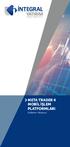 META TRADER 4 MOBİL İŞLEM PLATFORMLARI META TRADER 4 MOBİL İŞLEM PLATFORMLARI KULLANMA KILAVUZU 1 Kurulum Meta Trader 4 mobil işlem platformunu cihazınıza kurmak için öncelikle uygulama marketine giriş
META TRADER 4 MOBİL İŞLEM PLATFORMLARI META TRADER 4 MOBİL İŞLEM PLATFORMLARI KULLANMA KILAVUZU 1 Kurulum Meta Trader 4 mobil işlem platformunu cihazınıza kurmak için öncelikle uygulama marketine giriş
Ġġ YATIRIM MENKUL DEĞERLER A.ġ. Bilgi Teknolojileri Müdürlüğü. Kullanıcı Kılavuzu. TradeMaster FX - Android. Sinem Yiğit
 Ġġ YATIRIM MENKUL DEĞERLER A.ġ. Bilgi Teknolojileri Müdürlüğü Kullanıcı Kılavuzu TradeMaster FX - Android Ürün : TradeMaster FX - Android Hazırlayan: Sinem Yiğit Değişiklik tarihi: 07.02.2012 Versiyon:
Ġġ YATIRIM MENKUL DEĞERLER A.ġ. Bilgi Teknolojileri Müdürlüğü Kullanıcı Kılavuzu TradeMaster FX - Android Ürün : TradeMaster FX - Android Hazırlayan: Sinem Yiğit Değişiklik tarihi: 07.02.2012 Versiyon:
Ata Foreks Trader. Kullanım Kılavuzu
 Ata Foreks Trader Kullanım Kılavuzu 1 İçindekiler 1. Program Kurulumu 2. Hesabınızın Tanımlanması 3. Meta Trader 4 Ekran Kullanım Özellikleri 4. Emir Gönderilmesi 2 1. Programın Bilgisayarımıza Kurulumu
Ata Foreks Trader Kullanım Kılavuzu 1 İçindekiler 1. Program Kurulumu 2. Hesabınızın Tanımlanması 3. Meta Trader 4 Ekran Kullanım Özellikleri 4. Emir Gönderilmesi 2 1. Programın Bilgisayarımıza Kurulumu
ZİRVEDRİVEWEB YAZILIMI KULLANIM KILAVUZU
 ZİRVEDRİVEWEB YAZILIMI KULLANIM KILAVUZU Kullanıcı Girişi:Giriş ekranınd dan kullanıcı adı ve şifre bilgileri girilip giriş butonuna basılaraksisteme giriş yapılır. Sistem Ekranı: 4 2 Klasörler Dosyalar
ZİRVEDRİVEWEB YAZILIMI KULLANIM KILAVUZU Kullanıcı Girişi:Giriş ekranınd dan kullanıcı adı ve şifre bilgileri girilip giriş butonuna basılaraksisteme giriş yapılır. Sistem Ekranı: 4 2 Klasörler Dosyalar
Açılan pencerede tarafınıza iletilen kullanıcı adı ve şifre ile oturum açabilirsiniz.
 Masa üstündeki ikon üzerine tıklayarak Tradexpress`i çalıştırabilirsiniz. Açılan pencerede tarafınıza iletilen kullanıcı adı ve şifre ile oturum açabilirsiniz. Oturum açmadan önce şifre değiştir kutucuğuna
Masa üstündeki ikon üzerine tıklayarak Tradexpress`i çalıştırabilirsiniz. Açılan pencerede tarafınıza iletilen kullanıcı adı ve şifre ile oturum açabilirsiniz. Oturum açmadan önce şifre değiştir kutucuğuna
Mobil KULLANIM KILAVUZU
 Mobil KULLANIM KILAVUZU App Store / Google Play Store App Store veya Google Play Store dan Paritem uygulamasını cep telefonunuza indirmeniz yeterlidir. Ana Sayfa Uygulamayı indirdikten sonra Ana sayfa
Mobil KULLANIM KILAVUZU App Store / Google Play Store App Store veya Google Play Store dan Paritem uygulamasını cep telefonunuza indirmeniz yeterlidir. Ana Sayfa Uygulamayı indirdikten sonra Ana sayfa
ZİRVEDRİVE IOS YAZILIMI KULLANIM KILAVUZU
 ZİRVEDRİVE IOS YAZILIMI KULLANIM KILAVUZU Kullanıcı Girişi: Giriş ekranınd sisteme giriş yapılır. dan kullanıcı adı ve şifre bilgileri girilip giriş butonuna basılarak Sistem Ekranı: 4 2 1 2 3 Klasörler
ZİRVEDRİVE IOS YAZILIMI KULLANIM KILAVUZU Kullanıcı Girişi: Giriş ekranınd sisteme giriş yapılır. dan kullanıcı adı ve şifre bilgileri girilip giriş butonuna basılarak Sistem Ekranı: 4 2 1 2 3 Klasörler
HESABINIZA GİRİŞ YAPMAK İÇİN:
 1. SÜRÜM KONTROLÜ: Matriks Trader'ı kullanabilmeniz için, Matriks programınızın sürümünün 2.7.6 ve üzeri olması gerekmektedir. Sürüm kontrolünü, Matriks menüsünün üzerinde fare imlecini bekleterek yapabilirsiniz.
1. SÜRÜM KONTROLÜ: Matriks Trader'ı kullanabilmeniz için, Matriks programınızın sürümünün 2.7.6 ve üzeri olması gerekmektedir. Sürüm kontrolünü, Matriks menüsünün üzerinde fare imlecini bekleterek yapabilirsiniz.
META TRADER 4 GCM MetaTrader 4 Kurulum ve Eğitim Kılavuzu
 META TRADER 4 GCM MetaTrader 4 Kurulum ve Eğitim Kılavuzu Web Trader Kolay Kullanım Kılavuzu İÇİNDEKİLER GCM MetaTrader Kurulumu...1-2 GCM MetaTrader Giriş...3 GCM MetaTrader Özellikleri...4 GCM MetaTrader
META TRADER 4 GCM MetaTrader 4 Kurulum ve Eğitim Kılavuzu Web Trader Kolay Kullanım Kılavuzu İÇİNDEKİLER GCM MetaTrader Kurulumu...1-2 GCM MetaTrader Giriş...3 GCM MetaTrader Özellikleri...4 GCM MetaTrader
ecyber Kullanıcı Kılavuzu 1 / 1 1. ecyber hakkında... 1 2. Sistem gereksinimleri:... 2 Donanım:... 2 Yazılım:... 2 3. Kullanım Rehberi...
 ecyber Kullanıcı Kılavuzu 1 / 1 1. ecyber hakkında... 1 2. Sistem gereksinimleri:... 2 Donanım:... 2 Yazılım:... 2 3. Kullanım Rehberi... 3 İndirme... 3 Sunucu yazılım kurulumu... 3 Kurulum sayfası çıkacaktır...
ecyber Kullanıcı Kılavuzu 1 / 1 1. ecyber hakkında... 1 2. Sistem gereksinimleri:... 2 Donanım:... 2 Yazılım:... 2 3. Kullanım Rehberi... 3 İndirme... 3 Sunucu yazılım kurulumu... 3 Kurulum sayfası çıkacaktır...
SAXOTRADER PLATFORMU İLE DÜNYA BORSALARINDA HİSSE SENEDİ İŞLEMİ
 SAXOTRADER PLATFORMU İLE DÜNYA BORSALARINDA HİSSE SENEDİ İŞLEMİ Saxo Capital Markets Menkul Değerler A.Ş. Dereboyu Caddesi Meydan Sokak Beybi Giz Plaza K:30 Maslak-İstanbul Tel: 0 212 705 58 00 / 705 58
SAXOTRADER PLATFORMU İLE DÜNYA BORSALARINDA HİSSE SENEDİ İŞLEMİ Saxo Capital Markets Menkul Değerler A.Ş. Dereboyu Caddesi Meydan Sokak Beybi Giz Plaza K:30 Maslak-İstanbul Tel: 0 212 705 58 00 / 705 58
TradeAll TR Tablet&Web Uygulaması Kullanım Kılavuzu
 İçindekiler 1- Uygulamaya Giriş 2- Açılış Ekranı 3- Menü Adımları 4- Portföy Ekranı 5- Zincir Emir 6- Teknik Analiz 7- Ayarlar 1. Uygulamaya Giriş TradeAll TR Tablet Uygulamasına Giriş TradeAll TR tablet
İçindekiler 1- Uygulamaya Giriş 2- Açılış Ekranı 3- Menü Adımları 4- Portföy Ekranı 5- Zincir Emir 6- Teknik Analiz 7- Ayarlar 1. Uygulamaya Giriş TradeAll TR Tablet Uygulamasına Giriş TradeAll TR tablet
PARİTEM KULLANICI KILAVUZU
 PARİTEM KULLANICI KILAVUZU 1 İÇİNDEKİLER 1.PARİTEM METATRADER PROGRAMI KURULUMU... 3 2.PARİTEM METATRADER PROGRAMI OTURUMU AÇMA VE KAPATMA... 5 3.PARİTEM MT5 İŞLEM PLATFORMU BÖLÜMLERİ... 8 4.EMİR İLETİMİ...
PARİTEM KULLANICI KILAVUZU 1 İÇİNDEKİLER 1.PARİTEM METATRADER PROGRAMI KURULUMU... 3 2.PARİTEM METATRADER PROGRAMI OTURUMU AÇMA VE KAPATMA... 5 3.PARİTEM MT5 İŞLEM PLATFORMU BÖLÜMLERİ... 8 4.EMİR İLETİMİ...
BorsaOnline. ebroker Kullanım Kılavuzu
 BorsaOnline ebroker Kullanım Kılavuzu 1 BorsaOnline 1. BorsaOnline 2. Portföy 3. Hisse Senedi Emir Girişi 4. VİOP Emir Girişi 5. Bekleyen İşlemler 6. Gerçekleşen İşlemler 7. İptal Edilen İşlemler 8. Emir
BorsaOnline ebroker Kullanım Kılavuzu 1 BorsaOnline 1. BorsaOnline 2. Portföy 3. Hisse Senedi Emir Girişi 4. VİOP Emir Girişi 5. Bekleyen İşlemler 6. Gerçekleşen İşlemler 7. İptal Edilen İşlemler 8. Emir
Platform Tanıtım Kılavuzu. Finplus bir Finansinvest markasıdır. v.2
 Platform Tanıtım Kılavuzu v.2 1 Finplus Nedir? Finplus, Finansinvest nezdinde döviz alım satım işlemlerinin yapıldığı online işlem platformudur. Finplus da, yurtiçi ve yurtdışı resmi tatiller hariç olmak
Platform Tanıtım Kılavuzu v.2 1 Finplus Nedir? Finplus, Finansinvest nezdinde döviz alım satım işlemlerinin yapıldığı online işlem platformudur. Finplus da, yurtiçi ve yurtdışı resmi tatiller hariç olmak
 AKBANK VOBFX-FOREKS KULLANIMI Ana Menülerin Ayarlanması Emir İletimi Portföy Takibi Ana Menülerin Ayarlanması Foreks programı default olarak bazı penceler ile beraber gelir, ancak bu klavuzda boş geldiği
AKBANK VOBFX-FOREKS KULLANIMI Ana Menülerin Ayarlanması Emir İletimi Portföy Takibi Ana Menülerin Ayarlanması Foreks programı default olarak bazı penceler ile beraber gelir, ancak bu klavuzda boş geldiği
Kullanıcı Kılavuzu. Ürün : Değişiklik tarihi: 25.07.2012 Versiyon: 1,0 Özet: TradeMasterFX Android. TradeMasterFX Android Kullanıcı Kılavuzu
 İŞ YATIRIM MENKUL DEĞERLER A.Ş. Kullanıcı Kılavuzu TradeMasterFX Android Ürün : TradeMasterFX Android Değişiklik tarihi: 25.07.2012 Versiyon: 1,0 Özet: TradeMasterFX Android Kullanıcı Kılavuzu Gizlilik,
İŞ YATIRIM MENKUL DEĞERLER A.Ş. Kullanıcı Kılavuzu TradeMasterFX Android Ürün : TradeMasterFX Android Değişiklik tarihi: 25.07.2012 Versiyon: 1,0 Özet: TradeMasterFX Android Kullanıcı Kılavuzu Gizlilik,
MATRİKS TRADER FX İŞLEMLERİ (Mayıs 2012)
 MATRİKS TRADER FX İŞLEMLERİ (Mayıs 2012) MATRİKS DENEME ORTAMI Matriks Trader Deneme Ortamı, Matriks Trader programının, sanal bir hesap yaratılarak gerçek hesaba giriş yapmadan kullanılmasına olanak sağlar.
MATRİKS TRADER FX İŞLEMLERİ (Mayıs 2012) MATRİKS DENEME ORTAMI Matriks Trader Deneme Ortamı, Matriks Trader programının, sanal bir hesap yaratılarak gerçek hesaba giriş yapmadan kullanılmasına olanak sağlar.
Bu Metatrader rehberi, sizin programı kurarken ve kullanırken daha kolay hareket etmeniz amacıyla hazırlanmıştır.
 Sayın Yatırımcı, Bu Metatrader rehberi, sizin programı kurarken ve kullanırken daha kolay hareket etmeniz amacıyla hazırlanmıştır. Dosyayı yükledikten sonra RUN (ÇALIŞTIR) tuşuna tıklayınız. Gelen pencerede
Sayın Yatırımcı, Bu Metatrader rehberi, sizin programı kurarken ve kullanırken daha kolay hareket etmeniz amacıyla hazırlanmıştır. Dosyayı yükledikten sonra RUN (ÇALIŞTIR) tuşuna tıklayınız. Gelen pencerede
OYAK YATIRIM SANAL ŞUBE KULLANIM DOKÜMANI
 OYAK YATIRIM SANAL ŞUBE KULLANIM DOKÜMANI BÖLÜMLER 1. Anasayfa 2. Hesabım 2.1. Portföy 2.2. İşlem Hacim Detay Raporu 2.3. Aylık Hacim Raporu 2.4. Hesap Ekstresi 2.5. Hisse Hareketleri 2.6. Günlük İşlem
OYAK YATIRIM SANAL ŞUBE KULLANIM DOKÜMANI BÖLÜMLER 1. Anasayfa 2. Hesabım 2.1. Portföy 2.2. İşlem Hacim Detay Raporu 2.3. Aylık Hacim Raporu 2.4. Hesap Ekstresi 2.5. Hisse Hareketleri 2.6. Günlük İşlem
FOREX PİYASASI PLATFORM KULLANIMI
 FOREX PİYASASI PLATFORM KULLANIMI PLATFORMUN GÖRÜNÜMÜ FOREX PİYASASININ AVANTAJLARI Yukarıdaki grafiktede görüldüğü gibi kar al(tp) zarar durdur(sl) emirleri yeni emir penceresi ve terminal bölümündeki
FOREX PİYASASI PLATFORM KULLANIMI PLATFORMUN GÖRÜNÜMÜ FOREX PİYASASININ AVANTAJLARI Yukarıdaki grafiktede görüldüğü gibi kar al(tp) zarar durdur(sl) emirleri yeni emir penceresi ve terminal bölümündeki
2000 de Programlarla Çalışmalar
 Windows 2000 de Programlarla Çalışmalar 24 3 Windows 2000 de Programlarla Çalışmalar Programları Başlatmak Programları başlat menüsünü kullanarak, başlatmak istediğiniz programın simgesini çift tıklayarak
Windows 2000 de Programlarla Çalışmalar 24 3 Windows 2000 de Programlarla Çalışmalar Programları Başlatmak Programları başlat menüsünü kullanarak, başlatmak istediğiniz programın simgesini çift tıklayarak
Çevrimiçi Yardım Kılavuzu - SSS V1.2
 Çevrimiçi Yardım Kılavuzu - SSS V1.2 S: Haritayı kullanarak nasıl uçuş bulabilirim? Bir arama başlatmak için harita üzerinde bir noktaya Ardından uçuş bilgilerini görüntülemek için ekrandaki menüden tercih
Çevrimiçi Yardım Kılavuzu - SSS V1.2 S: Haritayı kullanarak nasıl uçuş bulabilirim? Bir arama başlatmak için harita üzerinde bir noktaya Ardından uçuş bilgilerini görüntülemek için ekrandaki menüden tercih
FXNET İŞLEM PLATFORMU KULLANIM KILAVUZU
 FXNET İŞLEM PLATFORMU KULLANIM KILAVUZU İçerik 1. Hızlı Başlangıç a. Sistem Gereksinimleri b. Sisteme Giriş 2. Genel a. Yeni Pozisyon Açılışı b. Aktif Ve Pasif Emir Girişi c. Zarar Durdur Ve Kar Al Emirleri
FXNET İŞLEM PLATFORMU KULLANIM KILAVUZU İçerik 1. Hızlı Başlangıç a. Sistem Gereksinimleri b. Sisteme Giriş 2. Genel a. Yeni Pozisyon Açılışı b. Aktif Ve Pasif Emir Girişi c. Zarar Durdur Ve Kar Al Emirleri
TradeAll TR Mobil Uygulaması Kullanım Kılavuzu
 İçindekiler 1- na Giriş 2- Açılış Ekranı 3- Menü Adımları 4-Portföy Ekranı 5-Zincir Emir 6-Alarm Hazırlama 7-Ayarlar 1- TradeAll TR Mobil Uygulamasına Giriş TradeAll TR mobil uygulamasına giriş yapmak
İçindekiler 1- na Giriş 2- Açılış Ekranı 3- Menü Adımları 4-Portföy Ekranı 5-Zincir Emir 6-Alarm Hazırlama 7-Ayarlar 1- TradeAll TR Mobil Uygulamasına Giriş TradeAll TR mobil uygulamasına giriş yapmak
İntegral Web Trader 6.1 Kullanım Kılavuzu
 İntegral Web Trader 6.1 Kullanım Kılavuzu Telif Hakları Tüm fotoğraflar, şekiller ve yazılım dahil bu yayın uluslararası telif hakları kanunları çerçevesinde korunmaktadır ve tüm hakları saklıdır. Bu kılavuz
İntegral Web Trader 6.1 Kullanım Kılavuzu Telif Hakları Tüm fotoğraflar, şekiller ve yazılım dahil bu yayın uluslararası telif hakları kanunları çerçevesinde korunmaktadır ve tüm hakları saklıdır. Bu kılavuz
SAXOTRADER PLATFORMUNDA CFD İŞLEMLERİ
 SAXOTRADER PLATFORMUNDA CFD İŞLEMLERİ Saxo Capital Markets Menkul Değerler A.Ş. Dereboyu Caddesi Meydan Sokak Beybi Giz Plaza K:30 Maslak-İstanbul Tel: 0 212 705 58 00 / 705 58 50 Fax: 0 212 290 21 70
SAXOTRADER PLATFORMUNDA CFD İŞLEMLERİ Saxo Capital Markets Menkul Değerler A.Ş. Dereboyu Caddesi Meydan Sokak Beybi Giz Plaza K:30 Maslak-İstanbul Tel: 0 212 705 58 00 / 705 58 50 Fax: 0 212 290 21 70
İntegral Pro Sık Sorulan Sorular
 İntegral Pro Sık Sorulan Sorular 1 YARI-KOPYALAMA HAKKINDA SORULAR 1. Canlı İşaretler bölümünde sunulan işaretleri kim sağlıyor? İşaretler, İntegral Pro kullanan tüm strateji sağlayıcıları tarafından sağlanmaktadır.
İntegral Pro Sık Sorulan Sorular 1 YARI-KOPYALAMA HAKKINDA SORULAR 1. Canlı İşaretler bölümünde sunulan işaretleri kim sağlıyor? İşaretler, İntegral Pro kullanan tüm strateji sağlayıcıları tarafından sağlanmaktadır.
METATRADER4 İŞLEM PLATFORMU KULLANIM KILAVUZU
 METATRADER4 İŞLEM PLATFORMU KULLANIM KILAVUZU PLATFORMUN BAŞLATILMASI http://gedik-cdn.foreks.com/mail/gedikforex4setup.exe linkinden MT4 İşlem Platformunu bilgisayarınıza indirin. Link yardımı ile indirilen
METATRADER4 İŞLEM PLATFORMU KULLANIM KILAVUZU PLATFORMUN BAŞLATILMASI http://gedik-cdn.foreks.com/mail/gedikforex4setup.exe linkinden MT4 İşlem Platformunu bilgisayarınıza indirin. Link yardımı ile indirilen
TRADEBOX EĞİTİMİ 2012
 TRADEBOX EĞİTİMİ 2012 İçerik Tablosu 1. Oturum Açma ve Kapatma 2. Çalışma Alanı Yaratma ve Ayarlar 3. İşlem Yapma a. Hisse İşlemleri b. Vadeli Kontrat İşlemler 4. Emir Türleri 5. Hesap Bilgileri 6. Haberler
TRADEBOX EĞİTİMİ 2012 İçerik Tablosu 1. Oturum Açma ve Kapatma 2. Çalışma Alanı Yaratma ve Ayarlar 3. İşlem Yapma a. Hisse İşlemleri b. Vadeli Kontrat İşlemler 4. Emir Türleri 5. Hesap Bilgileri 6. Haberler
OSMANLI MOBİL FX Trader
 OSMANLI MOBİL FX Trader Döküman İçeriği 2.15 Osmanlı Mobil FX Trader Ekranları... 3 2.15.1 FX Ana Menü... 3 2.15.2 Fiyat İzleme Ekranı:... 4 2.15.3 Hesap Bilgisi Ekranı:... 5 2.15.4 Açık Pozisyonlar:...
OSMANLI MOBİL FX Trader Döküman İçeriği 2.15 Osmanlı Mobil FX Trader Ekranları... 3 2.15.1 FX Ana Menü... 3 2.15.2 Fiyat İzleme Ekranı:... 4 2.15.3 Hesap Bilgisi Ekranı:... 5 2.15.4 Açık Pozisyonlar:...
İntegral Pro. Yarı-Kopyalamaya Hızlı Başlangıç Kılavuzu GİRİŞ
 İntegral Pro Yarı-Kopyalamaya Hızlı Başlangıç Kılavuzu GİRİŞ Yarı-kopyalama, traderlerin gerçek zamanlı olarak deneyimli forex traderlerin al ve sat işaretlerini görüntülemesini sağlayan yenilikçi bir
İntegral Pro Yarı-Kopyalamaya Hızlı Başlangıç Kılavuzu GİRİŞ Yarı-kopyalama, traderlerin gerçek zamanlı olarak deneyimli forex traderlerin al ve sat işaretlerini görüntülemesini sağlayan yenilikçi bir
LUCA YENİ ARAYÜZ UYGULAMASI
 LUCA YENİ ARAYÜZ UYGULAMASI İçindekiler LUCA Yeni Arayüz Uygulaması... 1 Fiş Listesi Kullanımı... 3 Yeni Fiş... 7 KDV Hesapları... 16 KDV Hesapları Örnek Uygulamalar... 17 Fiş Ayarları... 21 Kısa Yollar...
LUCA YENİ ARAYÜZ UYGULAMASI İçindekiler LUCA Yeni Arayüz Uygulaması... 1 Fiş Listesi Kullanımı... 3 Yeni Fiş... 7 KDV Hesapları... 16 KDV Hesapları Örnek Uygulamalar... 17 Fiş Ayarları... 21 Kısa Yollar...
MetaTrader 4 Kullanıcı Rehberi
 MetaTrader 4 Kullanıcı Rehberi 0212 286 30 00 İçindekiler Bölüm 1 MetaTrader 4 Kullanıcı Rehberi Bölüm 2 Bölüm 3 1. Meta Trader 4 Kullanıcı Rehberi... 2. Meta Trader 4 te Uzman Danışman... MetaTrader 4
MetaTrader 4 Kullanıcı Rehberi 0212 286 30 00 İçindekiler Bölüm 1 MetaTrader 4 Kullanıcı Rehberi Bölüm 2 Bölüm 3 1. Meta Trader 4 Kullanıcı Rehberi... 2. Meta Trader 4 te Uzman Danışman... MetaTrader 4
ÇANKAYA ÜNİVERSİTESİ WEBMAIL KULLANIM KLAVUZU
 ÇANKAYA ÜNİVERSİTESİ WEBMAIL KULLANIM KLAVUZU Üniversitemiz Webmail servisi yenilenmiş olup Roundcube webmail üzerinden servis vermeye başlamıştır. Daha önce kullanılan SquirrelMail servisi https://oldwebmail.cankaya.edu.tr/
ÇANKAYA ÜNİVERSİTESİ WEBMAIL KULLANIM KLAVUZU Üniversitemiz Webmail servisi yenilenmiş olup Roundcube webmail üzerinden servis vermeye başlamıştır. Daha önce kullanılan SquirrelMail servisi https://oldwebmail.cankaya.edu.tr/
WEB E-POSTA AYARLARI. Outlook 2003 Ayarı ( Resimli Anlatım )
 WEB E-POSTA AYARLARI Outlook 2003 Ayarı Outlook 2007 Ayarı Outlook 2010 Ayarı Gmail Ayarı Hotmail Ayarı Tüm Ayarlar İçin Gelen posta sunucusu (POP3) ve giden posta sunucusu (SMTP) ye bnposta.bingol.edu.tr
WEB E-POSTA AYARLARI Outlook 2003 Ayarı Outlook 2007 Ayarı Outlook 2010 Ayarı Gmail Ayarı Hotmail Ayarı Tüm Ayarlar İçin Gelen posta sunucusu (POP3) ve giden posta sunucusu (SMTP) ye bnposta.bingol.edu.tr
ÇANKRI KARATEKİN ÜNİVERSİTESİ
 ÇANKRI KARATEKİN ÜNİVERSİTESİ BİLGİ İŞLEM DAİRE BAŞKANLIĞI KABLOSUZ EDUROAM AYARLARI MS WINDOWS 7 İŞLETİM SİSTEMİ AYARLARI 1 (VARSA) MEVCUT EDUROAM PROFİLİNİN SİLİNMESİ Eğer daha önce EDUROAM ağına bağlanmayı
ÇANKRI KARATEKİN ÜNİVERSİTESİ BİLGİ İŞLEM DAİRE BAŞKANLIĞI KABLOSUZ EDUROAM AYARLARI MS WINDOWS 7 İŞLETİM SİSTEMİ AYARLARI 1 (VARSA) MEVCUT EDUROAM PROFİLİNİN SİLİNMESİ Eğer daha önce EDUROAM ağına bağlanmayı
IOF Eventor için Sporcu Kılavuzu
 IOF Eventor için Sporcu Kılavuzu İçindekiler Sporcu İçin Kullanıcı Hesabı Oluşturma Profilimi düzenle Herkese açık profilini görüntüle Profil metninizi düzenleyin Fotoğrafınızı değiştirme / Ekleme Yarışmalarımı
IOF Eventor için Sporcu Kılavuzu İçindekiler Sporcu İçin Kullanıcı Hesabı Oluşturma Profilimi düzenle Herkese açık profilini görüntüle Profil metninizi düzenleyin Fotoğrafınızı değiştirme / Ekleme Yarışmalarımı
İçindekiler. Tarih:
 Adım adım - App kılavuzu: Bu App ile Adobe Digital Editions epub ve Adobe Digital Editions PDF formatındaki e-kitaplar, eaudio'lar Stream ve Download şeklinde (Android, Şubat 2017'den sonra), ve emagazinler
Adım adım - App kılavuzu: Bu App ile Adobe Digital Editions epub ve Adobe Digital Editions PDF formatındaki e-kitaplar, eaudio'lar Stream ve Download şeklinde (Android, Şubat 2017'den sonra), ve emagazinler
SQL Uyarı Programı Kurulum ve Kullanımı
 SQL Uyarı Programı Kurulum ve Kullanımı Kurulum 1. SQL Uyarı.zip dosyası açılır. 2. SQL Uyarı.exe programı çalıştırılır. 3. Üstteki ekran açılır ok. Butonuna basılır. 4. Ayarlar ekranı seçilir. 4.1 Server
SQL Uyarı Programı Kurulum ve Kullanımı Kurulum 1. SQL Uyarı.zip dosyası açılır. 2. SQL Uyarı.exe programı çalıştırılır. 3. Üstteki ekran açılır ok. Butonuna basılır. 4. Ayarlar ekranı seçilir. 4.1 Server
Microsoft Outlook 2003 Kurulumu
 Microsoft Outlook 2003 Kurulumu Tools (Araçlar) menüsünden E-mail Accounts (E-posta Hesapları) seçeneğini seçiniz. Buradan Add a new e-mail account (Yeni bir e-posta hesabı ekle) sekmesine tıklayınız,
Microsoft Outlook 2003 Kurulumu Tools (Araçlar) menüsünden E-mail Accounts (E-posta Hesapları) seçeneğini seçiniz. Buradan Add a new e-mail account (Yeni bir e-posta hesabı ekle) sekmesine tıklayınız,
BÖLÜM BİR BAŞLANGIÇ İÇİN FOREX
 BÖLÜM BİR BAŞLANGIÇ İÇİN FOREX Forex kelimesi ingilizce döviz ticareti anlamına gelen foreign exchance kelimelerinin ilk hecelerinin kısaltılmasından oluşturularak türetilmiştir. Forex piyasaları dünya
BÖLÜM BİR BAŞLANGIÇ İÇİN FOREX Forex kelimesi ingilizce döviz ticareti anlamına gelen foreign exchance kelimelerinin ilk hecelerinin kısaltılmasından oluşturularak türetilmiştir. Forex piyasaları dünya
GPS NAVI GASYON SI STEMI
 GPS NAVI GASYON SI STEMI NAV HIZLI BAS LANGIÇ KILAVUZU MOTOR ANA SAYFA TÜRK Başlarken Navigasyon yazılımı ilk kez kullanıldığında otomatik olarak bir ilk kurulum işlemi başlar. Aşağıdaki işlemleri yapın:
GPS NAVI GASYON SI STEMI NAV HIZLI BAS LANGIÇ KILAVUZU MOTOR ANA SAYFA TÜRK Başlarken Navigasyon yazılımı ilk kez kullanıldığında otomatik olarak bir ilk kurulum işlemi başlar. Aşağıdaki işlemleri yapın:
İçindekiler. Akıllı Tahta Uygulaması (ATU) Kullanma Kılavuzu. İçindekiler. Bölüm 1: Uygulama Hakkında Genel bilgi 2
 İçindekiler 1 İçindekiler Bölüm 1: Uygulama Hakkında Genel bilgi 2 Bölüm 2: Akıllı Tahta Uygulamasının Yüklenmesi Akıllı Tahta Uygulaması nı yükleme 3 Akıllı Tahta Uygulaması nı kaldırma 3 Akıllı Tahta
İçindekiler 1 İçindekiler Bölüm 1: Uygulama Hakkında Genel bilgi 2 Bölüm 2: Akıllı Tahta Uygulamasının Yüklenmesi Akıllı Tahta Uygulaması nı yükleme 3 Akıllı Tahta Uygulaması nı kaldırma 3 Akıllı Tahta
WEBFXPLUS. 1. Webfxplus, IMKB, VOB, Serbest Piyasa ve Yurtdışı Piyasaları olmak üzere çok geniş kapsamda piyasa verileri görüntülemenize imkân sunar.
 WEBFXPLUS GENEL ÖZELLİKLER 1. Webfxplus, IMKB, VOB, Serbest Piyasa ve Yurtdışı Piyasaları olmak üzere çok geniş kapsamda piyasa verileri görüntülemenize imkân sunar. 2. Webfxplus sınırlandırılmamış, kişiselleştirilebilen
WEBFXPLUS GENEL ÖZELLİKLER 1. Webfxplus, IMKB, VOB, Serbest Piyasa ve Yurtdışı Piyasaları olmak üzere çok geniş kapsamda piyasa verileri görüntülemenize imkân sunar. 2. Webfxplus sınırlandırılmamış, kişiselleştirilebilen
2) Hesabınıza Giriş yaptıktan sonra aşağıdaki ekran karşınıza gelir.
 MEB.K12.TR Uzantılı E-Posta Hesabının Kullanımı 1) http://mail.meb.k12.tr internet adresinden e-posta hesabına giriş yapılır. Kullanıcı Adı : KURUM KODUNUZ (meb.k12.tr kısmını yazmayınız.) Şifre : Hesabınıza
MEB.K12.TR Uzantılı E-Posta Hesabının Kullanımı 1) http://mail.meb.k12.tr internet adresinden e-posta hesabına giriş yapılır. Kullanıcı Adı : KURUM KODUNUZ (meb.k12.tr kısmını yazmayınız.) Şifre : Hesabınıza
2017 Electronics For Imaging, Inc. Bu yayın içerisinde yer alan tüm bilgiler, bu ürüne ilişkin Yasal Bildirimler kapsamında korunmaktadır.
 2017 Electronics For Imaging, Inc. Bu yayın içerisinde yer alan tüm bilgiler, bu ürüne ilişkin Yasal Bildirimler kapsamında korunmaktadır. 17 Nisan 2017 İçindekiler 3 İçindekiler...5 için durum çubuğu...5
2017 Electronics For Imaging, Inc. Bu yayın içerisinde yer alan tüm bilgiler, bu ürüne ilişkin Yasal Bildirimler kapsamında korunmaktadır. 17 Nisan 2017 İçindekiler 3 İçindekiler...5 için durum çubuğu...5
META TRADER 4 MOBİL İŞLEM PLATFORMLARI KULLANMA KILAVUZU 1. KURULUM
 META TRADER 4 MOBİL İŞLEM PLATFORMLARI KULLANMA KILAVUZU 1. KURULUM Meta Trader 4 mobil işlem platformunu cihazınıza kurmak için öncelikle uygulama marketine giriş yapmanız gerekmektedir. Girişin ardından
META TRADER 4 MOBİL İŞLEM PLATFORMLARI KULLANMA KILAVUZU 1. KURULUM Meta Trader 4 mobil işlem platformunu cihazınıza kurmak için öncelikle uygulama marketine giriş yapmanız gerekmektedir. Girişin ardından
ÇANKIRI KARATEKİN ÜNİVERSİTESİ ZİMBRA E-POSTA SİSTEMİ KULLANICI DOKÜMANI
 ÇANKIRI KARATEKİN ÜNİVERSİTESİ ZİMBRA E-POSTA SİSTEMİ KULLANICI DOKÜMANI İÇİNDEKİLER GİRİŞ... 3 EPOSTA SİSTEMİNE BAĞLANMA... 3 ESKİ E-POSTLAR... 5 YENİ KİŞİ VEYA GÖREV OLUŞTURMA... 6 MESAJ YAZMA... 6 KİŞİLER...
ÇANKIRI KARATEKİN ÜNİVERSİTESİ ZİMBRA E-POSTA SİSTEMİ KULLANICI DOKÜMANI İÇİNDEKİLER GİRİŞ... 3 EPOSTA SİSTEMİNE BAĞLANMA... 3 ESKİ E-POSTLAR... 5 YENİ KİŞİ VEYA GÖREV OLUŞTURMA... 6 MESAJ YAZMA... 6 KİŞİLER...
E-Birlik İhracat. Basitleştirilmiş Gümrük Hattı. Uygulaması - KULLANICI KILAVUZU -
 E-Birlik İhracat Basitleştirilmiş Gümrük Hattı Uygulaması - KULLANICI KILAVUZU - İNDEKS: 1. GİRİŞ SAYFASI... 3 2. YENİ KULLANICI HESABI OLUŞTURMA İŞLEMİ... 4 2.1 Kullanıcı Giriş Profili Oluşturma İşlemi...
E-Birlik İhracat Basitleştirilmiş Gümrük Hattı Uygulaması - KULLANICI KILAVUZU - İNDEKS: 1. GİRİŞ SAYFASI... 3 2. YENİ KULLANICI HESABI OLUŞTURMA İŞLEMİ... 4 2.1 Kullanıcı Giriş Profili Oluşturma İşlemi...
Vodafone Akıllı Bas Konuş Servisi Masaüstü Uygulaması Kullanım Kılavuzu
 Vodafone Akıllı Bas Konuş Servisi Masaüstü Uygulaması Kullanım Kılavuzu Versiyon 1 Güncelleme Tarihi 29 Ocak 2013 Güncelleme Nedeni - PC Uygulaması, Windows platformundaki masaüstü PC ler üzerinde çalışır.
Vodafone Akıllı Bas Konuş Servisi Masaüstü Uygulaması Kullanım Kılavuzu Versiyon 1 Güncelleme Tarihi 29 Ocak 2013 Güncelleme Nedeni - PC Uygulaması, Windows platformundaki masaüstü PC ler üzerinde çalışır.
Örgün Öğrenci Sistemi Anadolu Üniversitesinde öğretim elemanlarının verdikleri
 Örgün Öğrenci Sistemi Anadolu Üniversitesinde öğretim elemanlarının verdikleri derslerle ilgili yoklama, not girişi yapabildikleri ve öğrencilerin aldıkları derslerle ilgili bilgileri görebildikleri sistemdir.
Örgün Öğrenci Sistemi Anadolu Üniversitesinde öğretim elemanlarının verdikleri derslerle ilgili yoklama, not girişi yapabildikleri ve öğrencilerin aldıkları derslerle ilgili bilgileri görebildikleri sistemdir.
Kurulum ve Başlangıç Kılavuzu. DataPage+ 2012 için
 DataPage+ 2012 için Son Güncelleme: 29 Ağustos 2012 İçindekiler Tablosu Önkoşul Olan Bileşenleri Yükleme... 1 Genel Bakış... 1 Adım 1: Setup.exe'yi Çalıştırın ve Sihirbazı Başlatın... 1 Adım 2: Lisans
DataPage+ 2012 için Son Güncelleme: 29 Ağustos 2012 İçindekiler Tablosu Önkoşul Olan Bileşenleri Yükleme... 1 Genel Bakış... 1 Adım 1: Setup.exe'yi Çalıştırın ve Sihirbazı Başlatın... 1 Adım 2: Lisans
JLR EPC. Hızlı Başlangıç Kılavuzu. İçidekiler. Turkish Version 2.0. Adım Adım Kılavuz Ekran Kılavuzu
 JLR EPC Hızlı Başlangıç Kılavuzu İçidekiler Adım Adım Kılavuz......2-7 Ekran Kılavuzu.....8-11 Turkish Version 2.0 JLR EPC Hızlı Başlangıç Kılavuzu 1. Uygulamaya Giriş İnternet tarayıcınızı açıp https://epc.jlr-apps.com/
JLR EPC Hızlı Başlangıç Kılavuzu İçidekiler Adım Adım Kılavuz......2-7 Ekran Kılavuzu.....8-11 Turkish Version 2.0 JLR EPC Hızlı Başlangıç Kılavuzu 1. Uygulamaya Giriş İnternet tarayıcınızı açıp https://epc.jlr-apps.com/
UZAKTAN EĞİTİM YÖNETİM SİSTEMİ (MMYO)EĞİTMEN YARDIM KILAVUZU
 UZAKTAN EĞİTİM YÖNETİM SİSTEMİ (MMYO)EĞİTMEN YARDIM KILAVUZU MERSİN, 2018 MERSİN MESLEK YÜKSEKOKULU ANA SAYFASI TANITIMI Mersin Meslek Yüksekokulu resmi web sitesine http://uzak4.mersin.edu.tr/index.php
UZAKTAN EĞİTİM YÖNETİM SİSTEMİ (MMYO)EĞİTMEN YARDIM KILAVUZU MERSİN, 2018 MERSİN MESLEK YÜKSEKOKULU ANA SAYFASI TANITIMI Mersin Meslek Yüksekokulu resmi web sitesine http://uzak4.mersin.edu.tr/index.php
Ġġ YATIRIM MENKUL DEĞERLER A.ġ. Kullanıcı Kılavuzu. TradeMasterFX Platformları. TradeMasterFX Platformları
 Ġġ YATIRIM MENKUL DEĞERLER A.ġ. Kullanıcı Kılavuzu TradeMasterFX Platformları Ürün : TradeMasterFX Platformları Değişiklik tarihi: 23.02.2012 Versiyon: 1,0 Özet: TradeMasterFX Platformları Kullanıcı Kılavuzu
Ġġ YATIRIM MENKUL DEĞERLER A.ġ. Kullanıcı Kılavuzu TradeMasterFX Platformları Ürün : TradeMasterFX Platformları Değişiklik tarihi: 23.02.2012 Versiyon: 1,0 Özet: TradeMasterFX Platformları Kullanıcı Kılavuzu
MEB E-Posta Hizmetleri ve Outlook Programı
 MEB E-Posta Hizmetleri ve Outlook Programı İçindekiler Bakanlık E-Posta Hizmetleri ve Sistem Ara yüzü E-posta Hizmetlerinin Outlook Programına Bağlanması Outlook 2010 Kullanımına ilişkin temel bilgiler
MEB E-Posta Hizmetleri ve Outlook Programı İçindekiler Bakanlık E-Posta Hizmetleri ve Sistem Ara yüzü E-posta Hizmetlerinin Outlook Programına Bağlanması Outlook 2010 Kullanımına ilişkin temel bilgiler
Avrasya Üniversitesi. Tuncay AYDEMİR
 Avrasya Üniversitesi Moodle Sistemi Kullanım Klavuzu Hazırlayan Tuncay AYDEMİR Moodle Nedir? Moodle; Öğrenci eğitimci arasında internet ortamında paylaşımların yapılabilmesini sağlayan bir sistemdir. Eğitimci
Avrasya Üniversitesi Moodle Sistemi Kullanım Klavuzu Hazırlayan Tuncay AYDEMİR Moodle Nedir? Moodle; Öğrenci eğitimci arasında internet ortamında paylaşımların yapılabilmesini sağlayan bir sistemdir. Eğitimci
Copyright 2017 HP Development Company, L.P.
 Kullanıcı Kılavuzu Copyright 2017 HP Development Company, L.P. Bu belgede yer alan bilgiler önceden bildirilmeden değiştirilebilir. HP ürünleri ve hizmetlerine ilişkin garantiler, bu ürünler ve hizmetlerle
Kullanıcı Kılavuzu Copyright 2017 HP Development Company, L.P. Bu belgede yer alan bilgiler önceden bildirilmeden değiştirilebilir. HP ürünleri ve hizmetlerine ilişkin garantiler, bu ürünler ve hizmetlerle
E-Posta Yönetimi. E-Posta Açma, Silme ve Yönetim Kılavuzu
 E-Posta Yönetimi E-Posta Açma, Silme ve Yönetim Kılavuzu E-Posta yönetimi rehberi ile kolayca yeni bir e-posta adresi oluşturabilir, silebilir veya mevcut e-posta sitelerinizi yönetebilirsiniz. Kılavuz
E-Posta Yönetimi E-Posta Açma, Silme ve Yönetim Kılavuzu E-Posta yönetimi rehberi ile kolayca yeni bir e-posta adresi oluşturabilir, silebilir veya mevcut e-posta sitelerinizi yönetebilirsiniz. Kılavuz
Hızlı Başlangıç: Anlık mesajlaşma ve iletişim durum bilgisi
 Hızlı Başlangıç: Anlık mesajlaşma ve iletişim durum bilgisi Bu Hızlı Başlangıç kılavuzu Microsoft Lync 2010 iletişim yazılımını kullanarak iletişim kurmanın temellerini anlatmaktadır. Ayrıca, Lync 2010
Hızlı Başlangıç: Anlık mesajlaşma ve iletişim durum bilgisi Bu Hızlı Başlangıç kılavuzu Microsoft Lync 2010 iletişim yazılımını kullanarak iletişim kurmanın temellerini anlatmaktadır. Ayrıca, Lync 2010
Vmeet Hızlı Kullanım Kılavuzu Birtel İletişim Teknolojileri
 Vmeet Hızlı Kullanım Kılavuzu Birtel İletişim Teknolojileri İçindekiler Başlarken... 3 Ses ve görüntü ayarları için;... 3 1. Adım Hoparlör Kurulumu:... 5 2. Adım Mikrofon Kurulumu:... 6 3. Adım Kamera
Vmeet Hızlı Kullanım Kılavuzu Birtel İletişim Teknolojileri İçindekiler Başlarken... 3 Ses ve görüntü ayarları için;... 3 1. Adım Hoparlör Kurulumu:... 5 2. Adım Mikrofon Kurulumu:... 6 3. Adım Kamera
